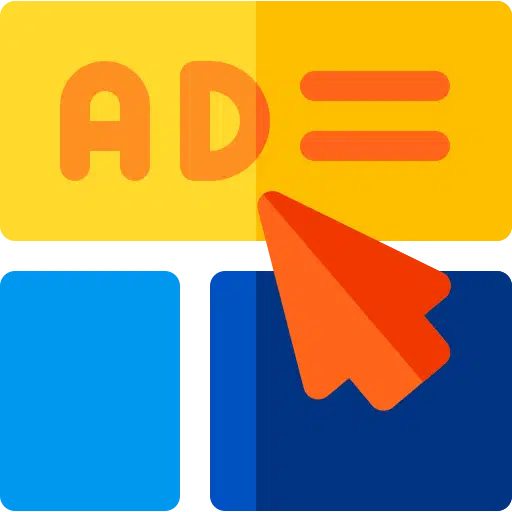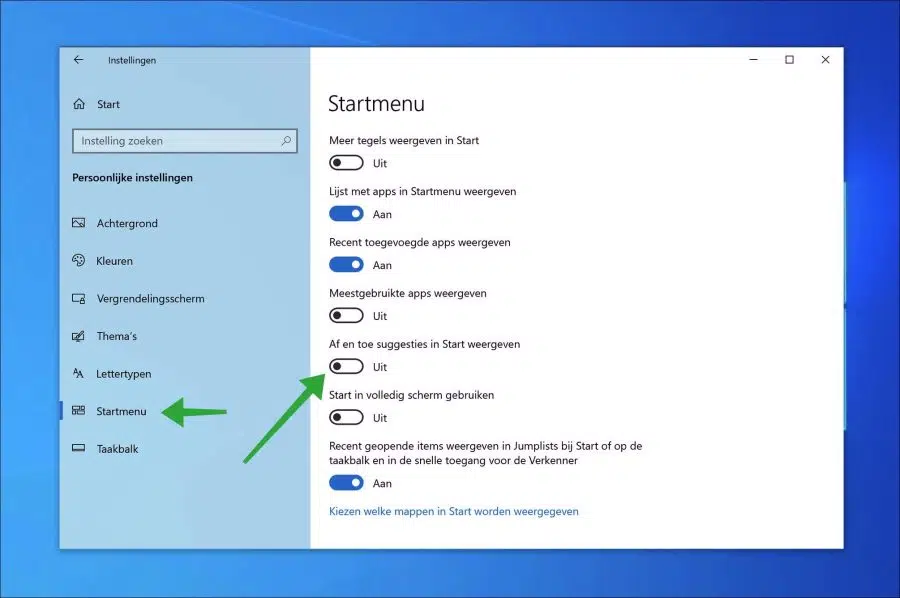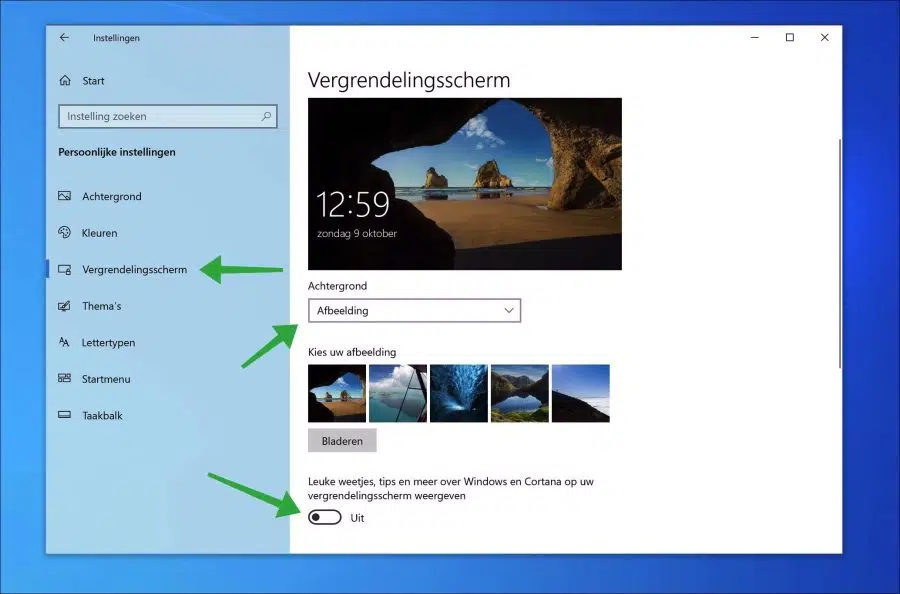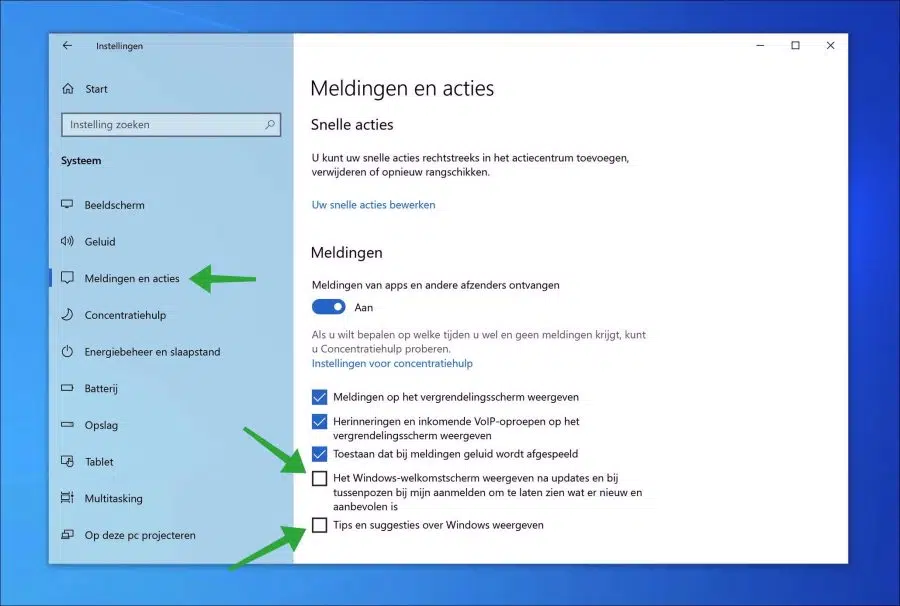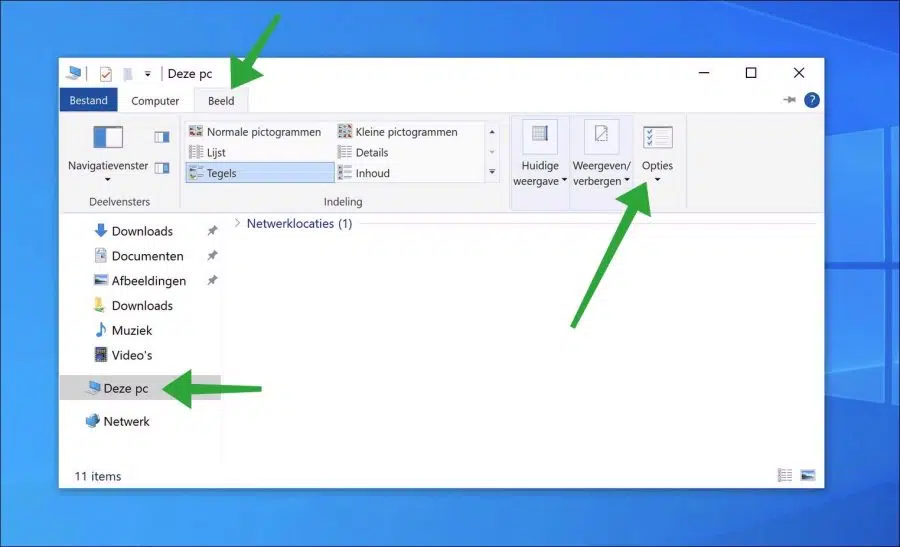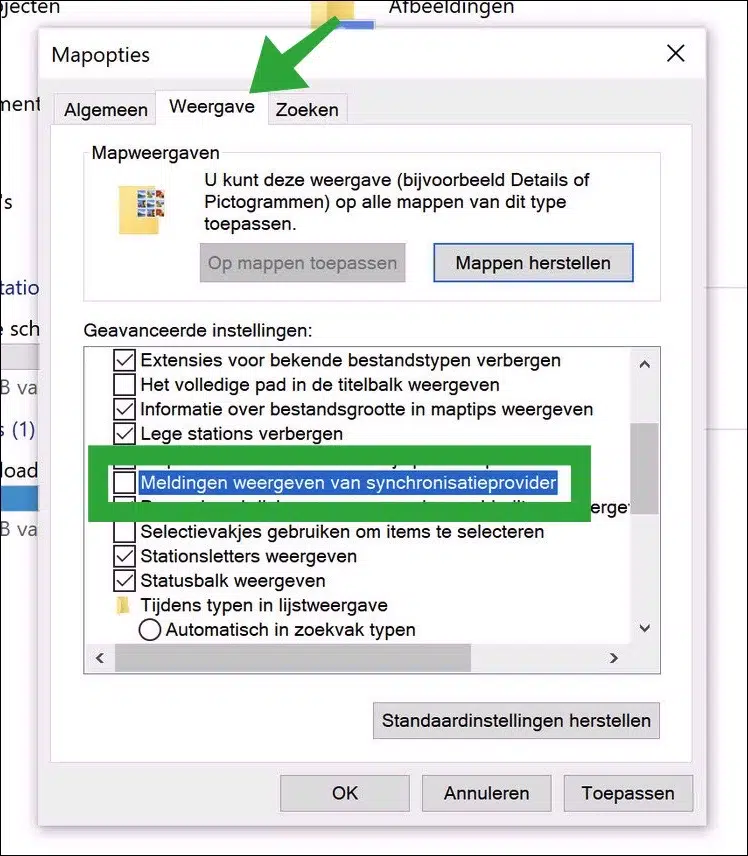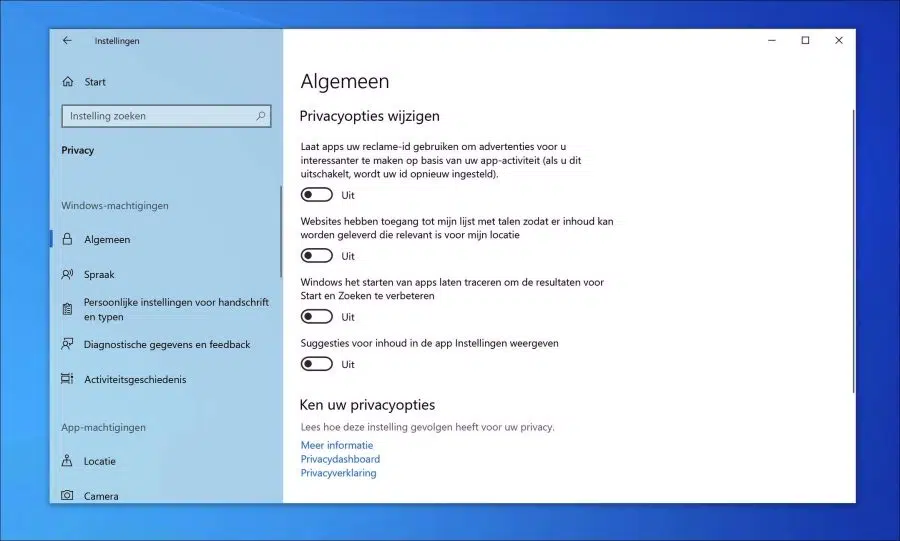如果您使用 Windows 10,则会显示 Microsoft 产品或服务的广告。您可以禁用此广告,主要以建议的形式。
Windows 10 中显示的广告显示在多个区域。这就是广告在广告中显示的方式 “开始”菜单、操作中心、锁定屏幕上或通过 柯塔娜.
如果您不想再在 Windows 10 中看到广告或来自 Microsoft 的广告,您可以按如下方式禁用每个组件的广告。这就是它的工作原理。
在 Windows 10 中禁用 Microsoft 广告
Microsoft 在中显示建议 “开始”菜单。这些建议可能包括其他 Microsoft 产品的广告。
要在“开始”菜单中禁用这些建议,请右键单击“开始”按钮。然后单击菜单中的“设置”。在设置中,单击“个人设置”,然后单击“开始菜单”。
然后禁用“偶尔在开始中显示建议”选项。
禁用锁屏广告
锁定屏幕还通过“Windows 聚光灯”提供建议。这些建议包括有趣的事实、提示以及有关 Microsoft 产品的更多信息。
在“个人设置”中点击“锁定屏幕”。然后选择一张图像作为壁纸,并取消选中“在锁定屏幕上显示有关 Windows 和 Cortana 的有趣事实、提示和更多信息”。
禁用任务栏和操作中心中的广告
任务栏和操作中心还用于显示有关 Windows 的提示和建议。您可以在任务栏、操作中心和 禁用通知如下.
在“设置”中点击“系统”。然后点击“通知和操作”。在通知和操作中,禁用以下选项。
- Windows 欢迎屏幕 更新后显示 并间歇性地与我联系以展示新内容和推荐内容。
- 查看有关 Windows 的提示和建议。
禁用 Windows 资源管理器中的广告
来自同步提供商的通知旨在为您提供帮助,提供有关您可以执行的操作或您可以尝试获得更好的 Windows 10 体验的新功能的简单信息和建议。这些“广告”出现在 Windows 资源管理器中,您可以在以下方式。
打开 Windows 资源管理器。单击“这台电脑”。然后单击功能区中的“查看”,然后单击“选项”。
在文件夹选项中,单击“显示”,然后取消选中“显示来自同步提供商的通知”选项。单击应用并确定。
在 Windows 10 中禁用个性化广告
Microsoft 网站上的个性化广告(也称为定向广告)是根据您的身份进行选择的,使它们与您感兴趣的内容更加相关。您还可以禁用这些个性化广告(“广告”)等。
打开设置。在设置中点击“隐私政策”。然后禁用以下选项。
- 让应用程序使用您的广告 ID,根据您的应用程序活动让广告对您来说更有趣(禁用此功能将重置您的 ID)。
- 网站可以访问我的语言列表,以提供与我的位置相关的内容。
- 让 Windows 跟踪应用程序启动以改进“开始”和搜索结果。
- 对内容的建议 设置应用程序 威格文。
阅读: 禁用 Windows 11 中的所有 Microsoft 广告。
我希望这对你有帮助。感谢您的阅读!